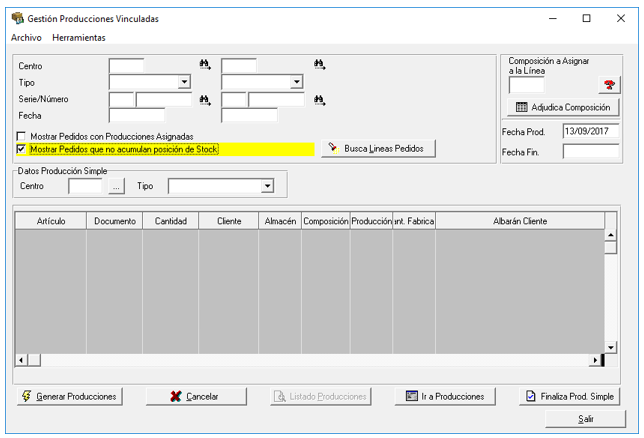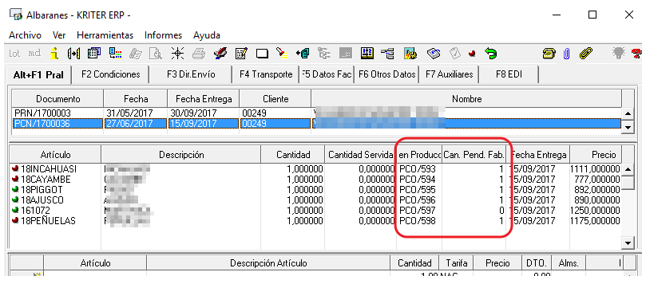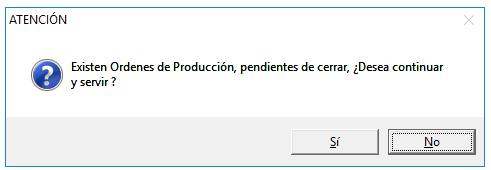29.3.4 Desde Pedidos de Clientes
Desde Pedidos de Clientes accedemos a la Gestión de Producciones Vinculadas pulsando sobre el botón de acceso directo  . Desde esta opción es posible usar el almacén de entrada de producto fabricado y almacén de salida definidos en la estructura de composición (si se ha habilitado el parámetro específico para ello en Estructuras, Herramientas, Parámetros).
. Desde esta opción es posible usar el almacén de entrada de producto fabricado y almacén de salida definidos en la estructura de composición (si se ha habilitado el parámetro específico para ello en Estructuras, Herramientas, Parámetros).
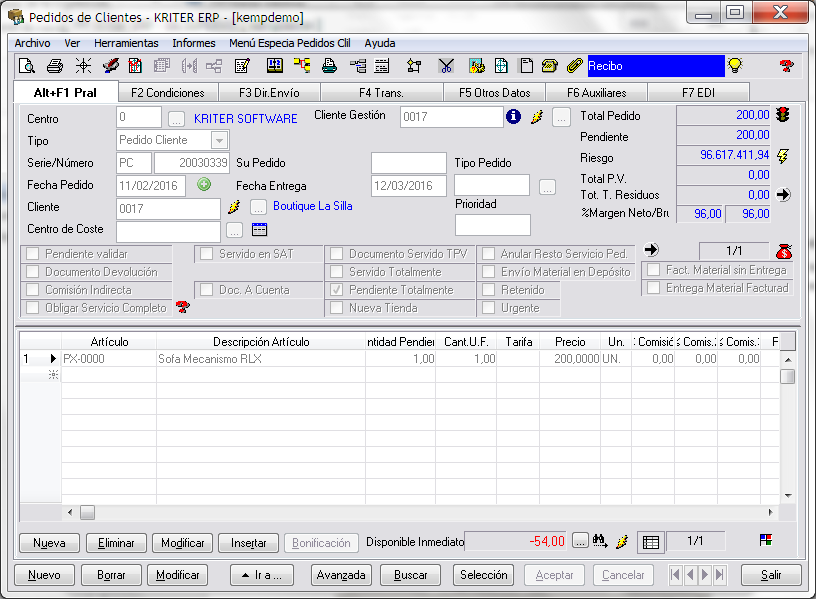
Si tenemos un pedido activo nos mostrará los datos del mismo, o podemos buscar los pedidos deseados utilizando el filtro, así como podemos mostrar pedidos con producciones ya asignadas o buscar las líneas de pedidos.

Disponemos de una opción para mostrar pedidos que no acumulan stock al vincular pedidos a la orden de producción (por defecto no los muestra)
Para poder generar las órdenes de Producción Multi-Nivel se han añadido los parámetros Centro y Tipo de Producción Multi-Nivel, para utilizarlos en el momento de la generación.
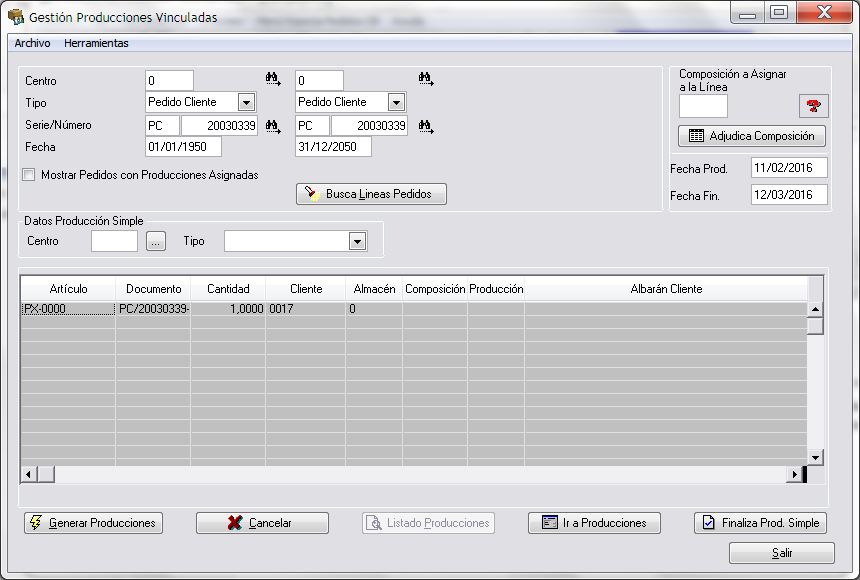
Seleccionaremos la línea del artículo a fabricar y asignaremos la composición del mismo, así como la fecha de la orden de producción y finalización prevista

Al adjudicar la composición esta se mostrará en la línea del artículo

Para generar la producción debemos tener seleccionada la línea y mediante el botón de Generar Producciones, podremos indicar si vamos a realizar una producción simple o Multinivel.
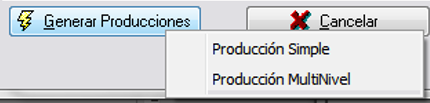
Al generarla se mostrará la producción creada

Siendo posible obtener un listado de las producciones, ir al módulo de Producción o Finalizar (ejecutar) la producción en caso de Producción Simple.

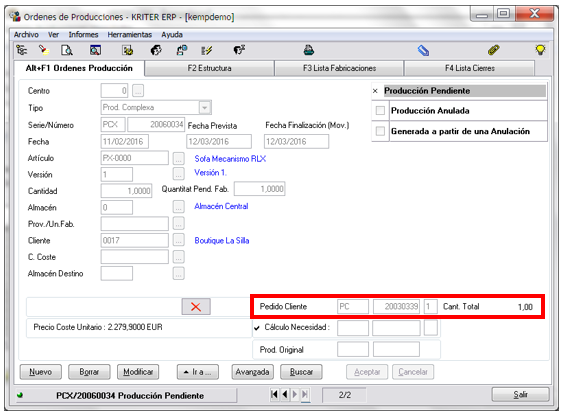
29.3.4.1 Herramientas Parámetros: Disponemos de las siguientes opciones de trabajo:
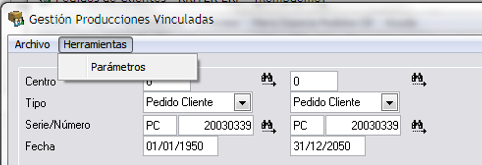
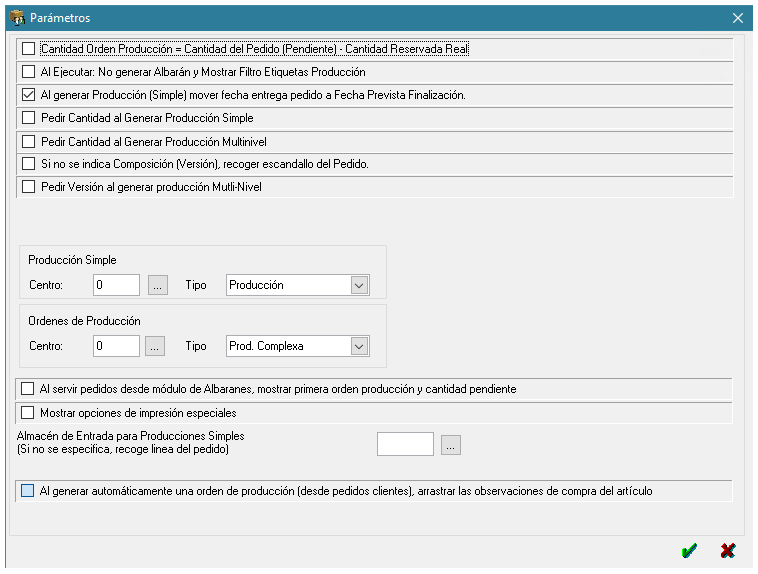
- Cantidad Orden de Producción: Si se ha marcado el parámetro permite indicar que la cantidad que se envía a la orden de producción será la Cantidad pendiente del Pedido – Cantidad Reservada Real, las Producciones Multi-Nivel, tendrán en cuenta las Ordenes Anuladas.
Por ejemplo: Si el pedido de Cliente tiene 10 de cantidad pendiente y 6 de cantidad reservada, al generar una orden de Producción (simple o MultiNivel) se generará de 4 unidades. Si la orden de preparación de las 4 unidades se anulara, el programa permitirá volver a generar otra orden de 4 unidades. Si de las 4 se hubiesen cerrado 2 antes de anularla, se podrán generar Ordenes de 2 unidades.
- Al ejecutar: No generar Albaran y Mostrar Filtro de Etiquetas Producción: Se ha añadido una opción para que cuando se ejecute la Producción, no genere Albarán. En lugar de eso, directamente aparece la pantalla del Filtro de impresión de Etiquetas con la Producción asignada por defecto.
- Al generar Producción (Simple) mover fecha entrega pedido a Fecha Prevista Finalización. Con esta opción la fecha prevista de finalización de la producción será la fecha de entrega del pedido.
- Pedir Cantidad al Generar Producción Simple. Solicitará la cantidad a fabricar en producción simple.
- Pedir Cantidad al Generar Producción Multinivel. Solicitará la cantidad a fabricar en Producción Multinivel
- Si no se indica Composición (Versión), recoger escandallo del Pedido: Con esta opción si no se indicase el tipo de composición recogería el escandallo del pedido.
- Pedir Versión al generar producción Multi-Nivel . Solicitará la versión de composición al generar la producción MultiNivel.
- Producción Simple y órdenes de Producción. Se indicará el centro y tipo de documento a usar por defecto en las producciones. Siempre y cuando el pedido no tenga asignado un tipo específico.
En Auxiliares, Parámetros, Tipos de Documentos, en el tipo de documento de Pedidos de Clientes, es posible asociar un Documento de Producción Multi Nivel por Documento de Pedido de Cliente.
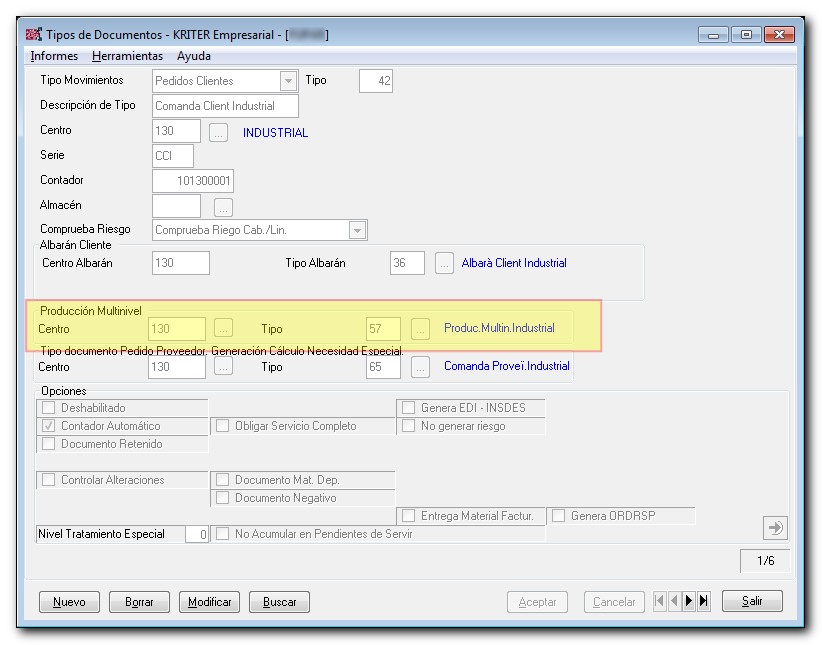
En el caso de que se indique el tipo de documento de Producción Multi Nivel en un documento de Pedido de Cliente, será utilizado al generar una Producción Multi Nivel desde del módulo de Pedidos de Cliente. Si no se ha indicado ninguno por Tipo de Documento, el sistema utilizará la parametrizada en la pantalla de Gestión de Producciones Vinculadas:
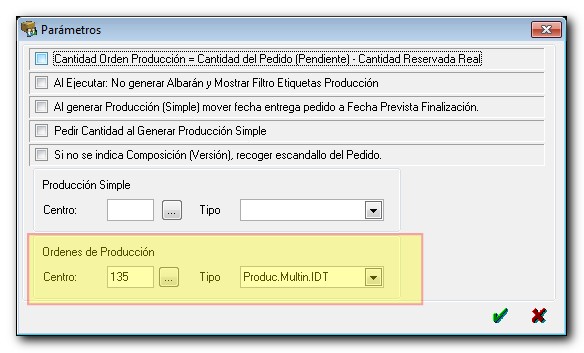
- Al servir pedidos desde módulo de Albaranes, mostrar primera orden producción y cantidad pendiente: Nos mostrará la primera orden de producción pendiente de ejecutar del artículo a servir en albarán y la cantidad pendiente de fabricación, permitiendo ejecutar la misma y servir el artículo.
Al servir mostrará el siguiente mensaje, con el que se ejecutará la producción y servirá en el albarán:
- Mostrar opciones de impresión especiales: Permite la impresión de informes personalizados. Consulte con Kriter su idoneidad.
- Almacén de Entrada para Producciones Simples: Se indicará el almacén de Entrada y Salida de artículos para las producciones Simples. Si no se indica se recogerá de la línea del pedido

- Al generar automáticamente una orden de producción (desde pedidos clientes), arrastrar las observaciones de compra del artículo: Con el check marcado se trasladará las observaciones de compra del artículo final a la orden de producción.
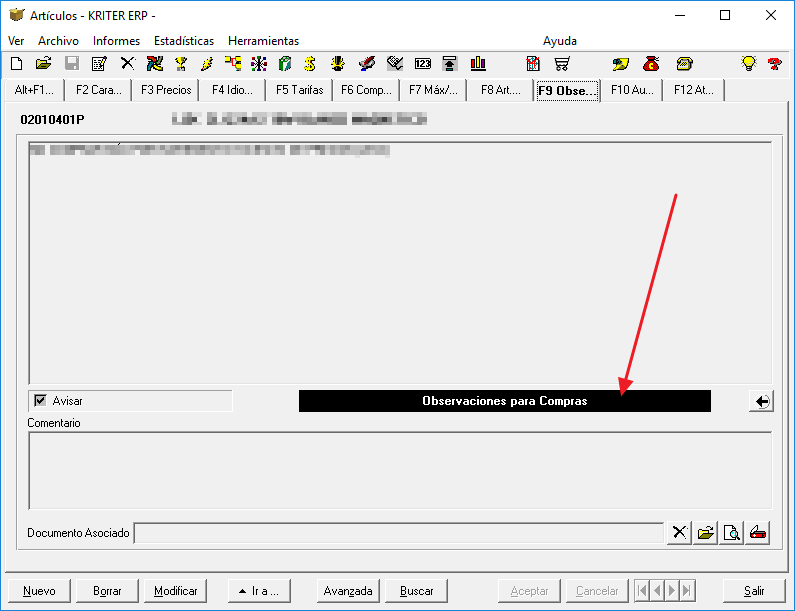

29.3.4.2. Uso de la descripción del artículo en pedido como descripción en la producción.
Es posible indicar que la descripción del artículo a fabricar tome la descripción del artículo del Pedido de Cliente.
Para ello es necesario marcar el parámetro de la orden de producción indicado.
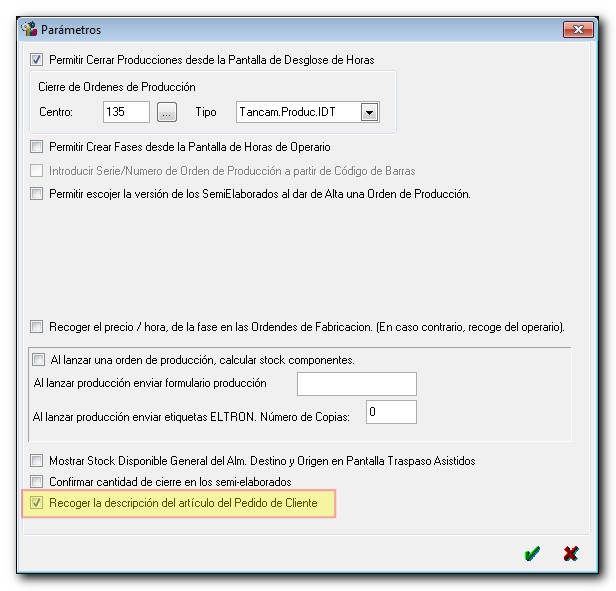
Al activarlo, cuando se muestra la descripción del producto a fabricar se recogerá la descripción del Pedido de Cliente si tiene uno asociado.
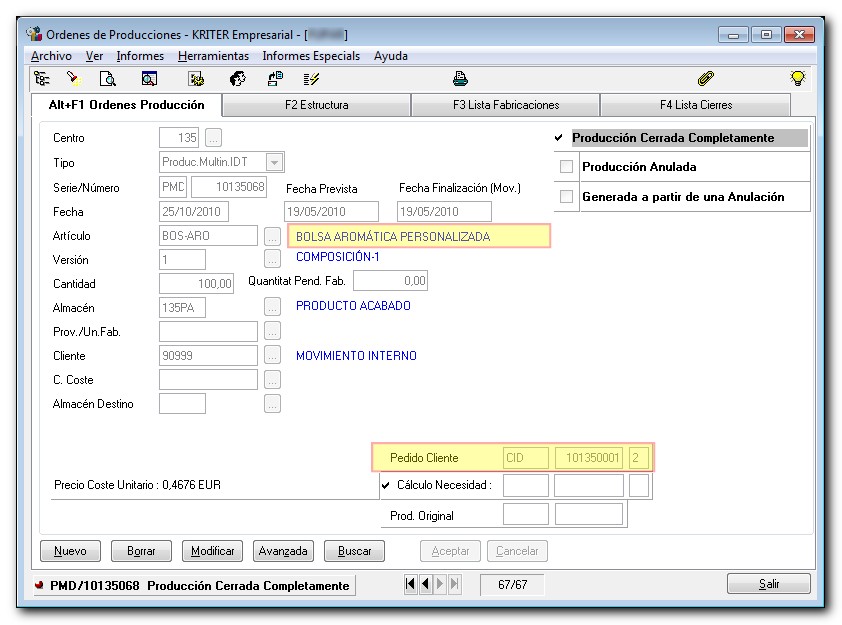
29.3.4.3 Especificación en los Tipos de Documentos del almacén de Salida
Es posible especificar el Almacén de Salida para Producciones generadas desde Pedidos de Cliente (Producciones Vinculadas).
En el Tipo de Documento de Producción Multinivel se debe especificar el Almacén de Salida de los componentes de la Producción cuando esta se genere a partir de un Pedido de Cliente.
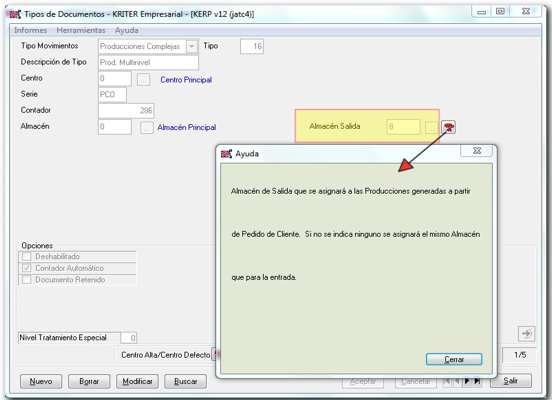
29.3.4.4 En Producción Multinivel desde Pedidos, comprobar si los componentes tienen cantidades fijas.
Con esta opción es posible indicar una cantidad fija en los componentes.
Activaremos esta opción para la empresa en parámetros generales:

En artículos marcaremos el escandallo que tiene una cantidad fija.
Nota: No se debe marcar en artículos que a su vez tienen escandallo porque si no el proceso repartirá la cantidad indicada también de sus componentes.
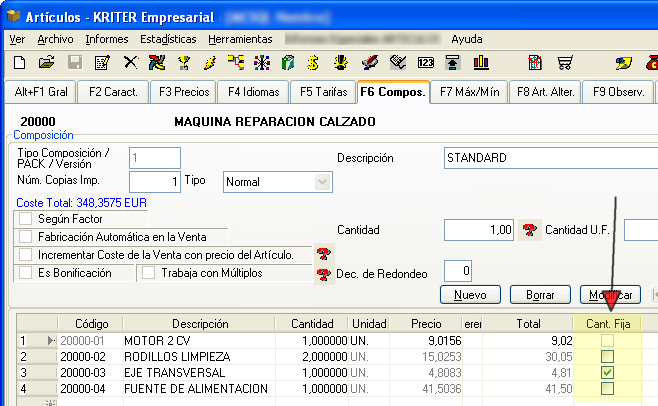
Según el ejemplo, la producción al generarla desde el pedido quedará así:
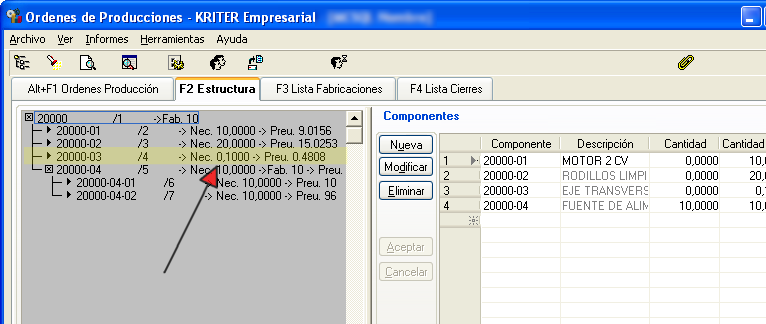
29.3.4.5 En Producción Multinivel generada desde Pedidos poder indicar el tiempo de las fases
Con esta opción, se permite indicar en el pedido el tiempo de las fases.
Se añade una opción para recoger el tiempo en la línea del pedido.
Se indicará en el Auxiliar 11.
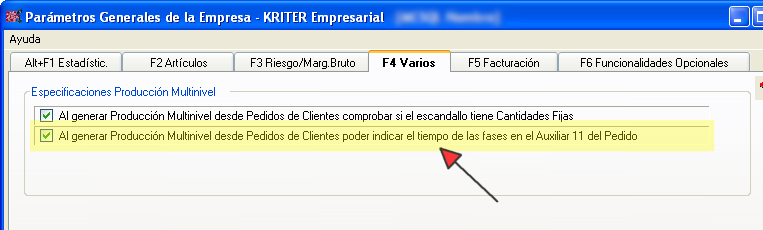
En la estructura del escandallo del artículo se marcarán las fases que pueden recoger el tiempo según el pedido.

En el Pedido de Cliente, se indicará el tiempo de las fases:
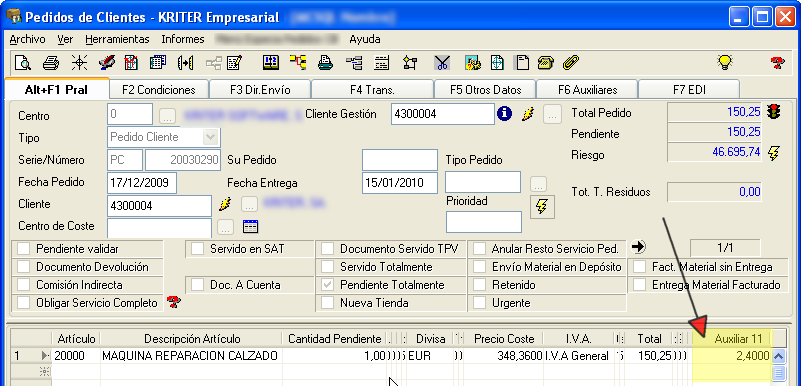
Al generar la producción desde el Pedido, se realizará la siguiente pregunta:

Si se acepta, el proceso recogerá el tiempo indicado en el pedido de cliente y lo aplicará a todas las fases que estén marcadas como que se recoge el precio del pedido de cliente.
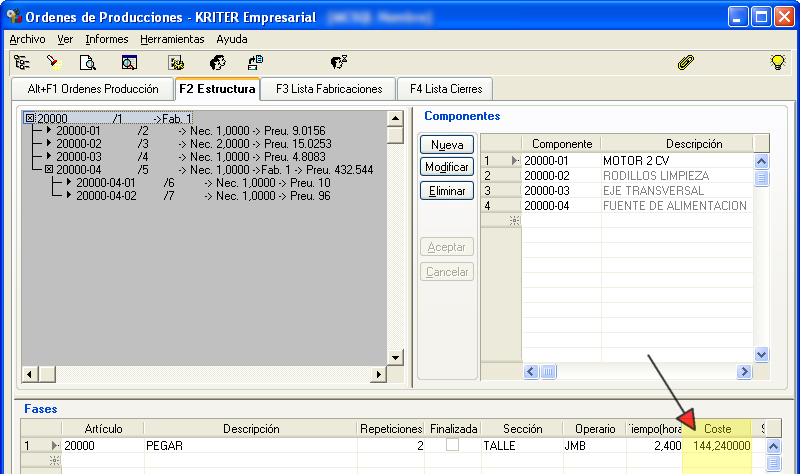
29.3.4.6 En Producción Multinivel generada desde Pedidos, se permite generar producciones por cada subnivel
Es posible activar que al crear producciones desde Pedidos, se generen producciones por cada subnivel.
Se activará esta opción:

Al generar una producción desde el pedido de cliente, se creará una nueva producción por cada subnivel.
Esta es la estructura.
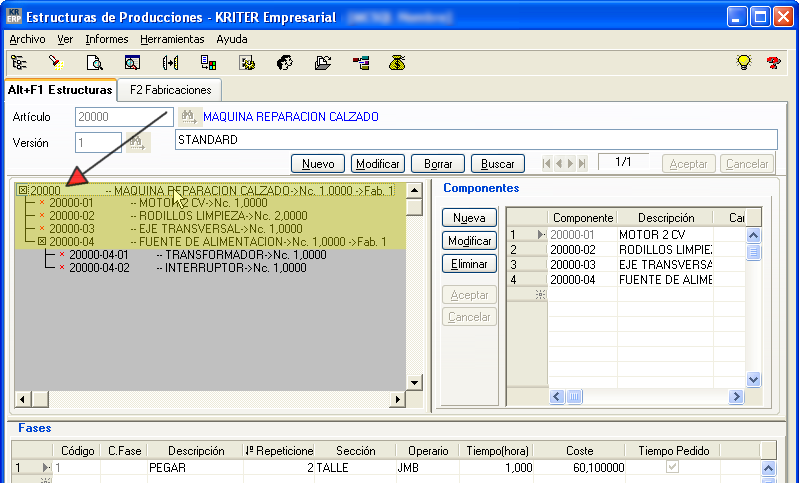

Se creará una producción por cada nivel de la estructura
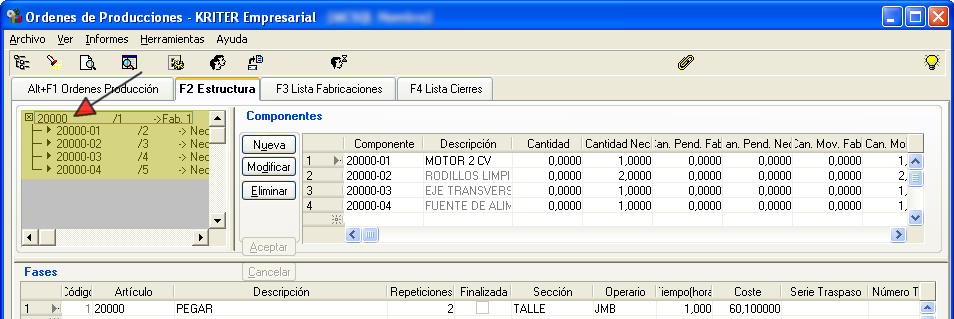
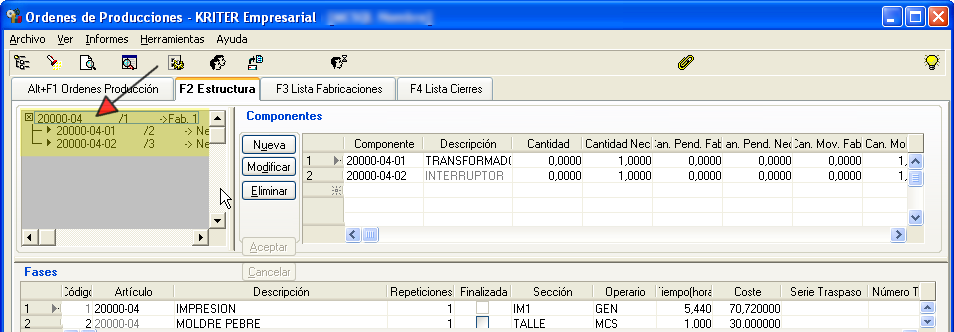
29.3.4.7 En Producción Multinivel, existe la posibilidad de especificar almacenes en la estructura de producción.
Se permite indicar en la estructura de composición de los artículos los almacenes de entrada y salida.
Se añade una opción de poder parametrizar los almacenes de entrada y salida.

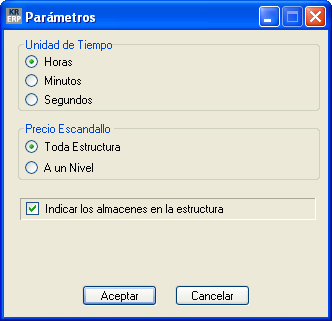

Cuando se genera la producción desde Pedidos de Clientes, el proceso de generar la orden de producción recoge los parámetros que aquí se indican.


29.3.4.8 Posibilidad de modificación de líneas de pedido con Producciones Vinculadas
Existe la posibilidad de modificar líneas de pedido vinculadas con Producción. Se podrá modificar la Descripción y la Fecha de Entrega si tiene una Producción vinculada NO ejecutada.
Debemos marcar el siguiente parámetro en Auxiliares.
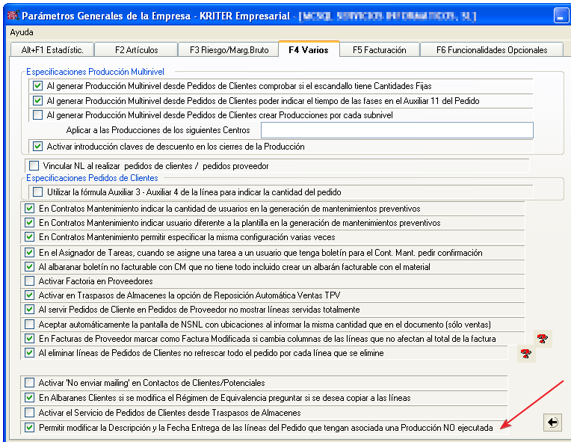
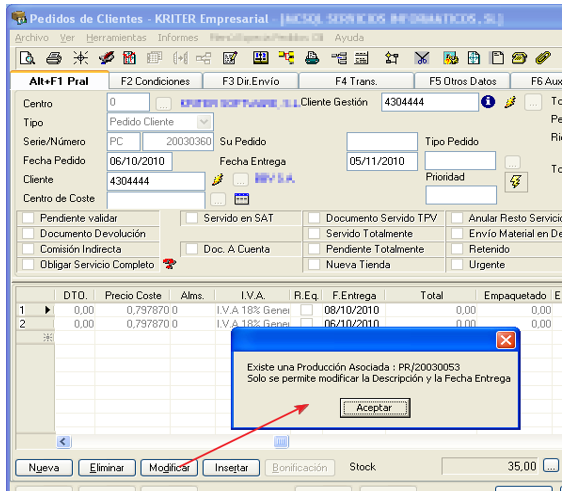
29.3.4.9 Asignación de escandallo a la línea de pedido.
Con esta funcionalidad se permite desde el Pedido de Cliente (o presupuesto), definir el escandallo (composición) final de la línea:

Mediante botón  , se define un escandallo a la línea de pedido seleccionada, adjudicándole una versión de composición,
, se define un escandallo a la línea de pedido seleccionada, adjudicándole una versión de composición,

Y mediante esta pantalla nos permitirá rectificar el escandallo, para esa línea de venta.
Mediante el botón de generar producciones,

Se generarán las producciones, a partir de las líneas de Pedidos.
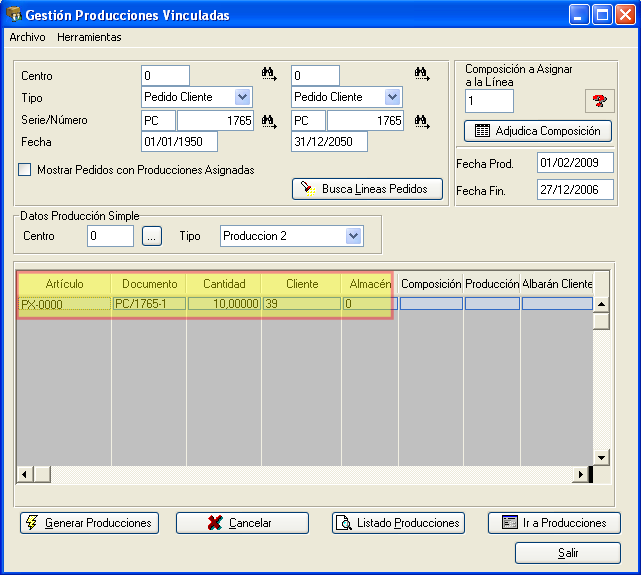
Se seleccionan, los pedidos que no tienen producción asociada y con el botón 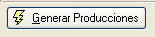 se generará la producción.
se generará la producción.
Si en esta pantalla en Parámetros, tenemos marcada esta opción:
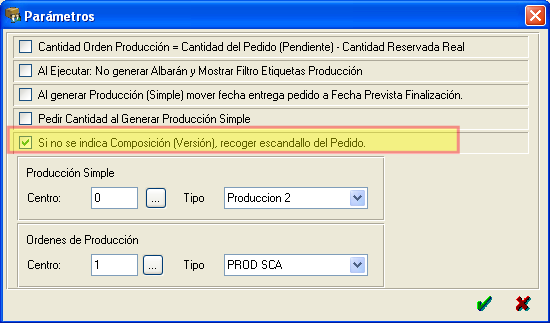
Generará la producción según tenga asociado la línea de pedido, sino siempre le hemos de asignar una versión del artículo y solo se podrá rectificar en la Orden de Producción.
La Orden de producción, que genera estará vinculada al Pedido:
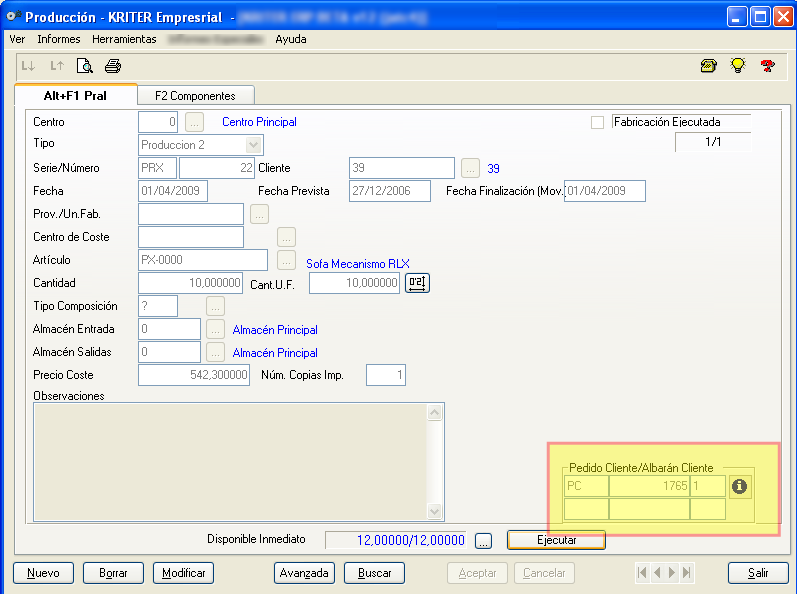
Y al ejecutar la producción se generará el albarán de venta (dejando servido el pedido de cliente), mostrando previamente esta pantalla:
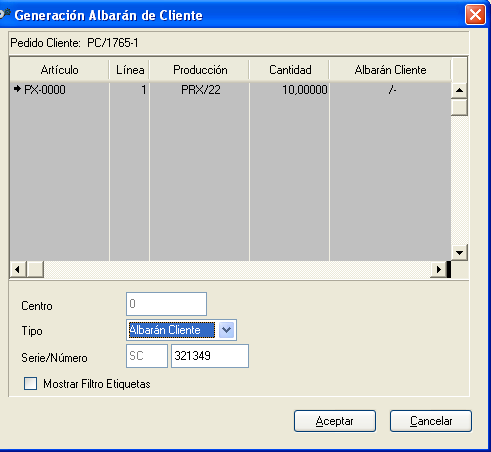
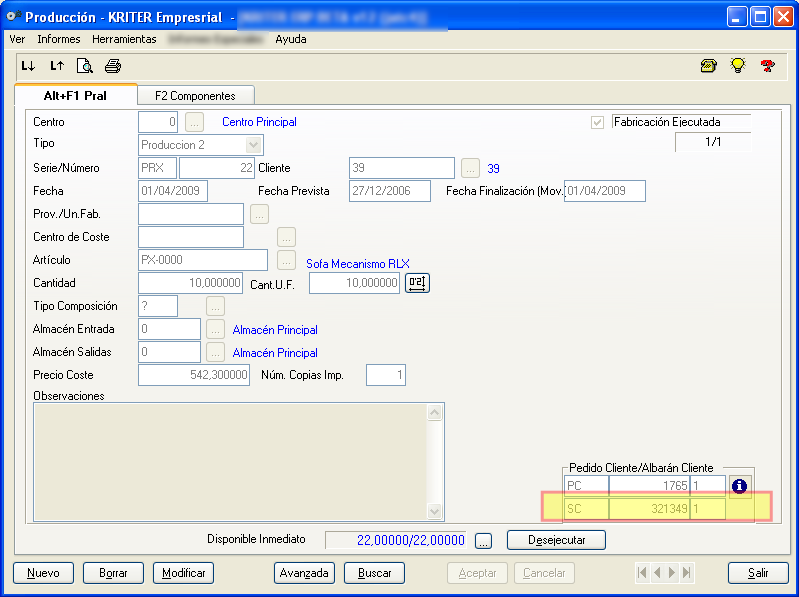
De esta manera, el material producido para el pedido de cliente, es el que hay relacionado en la venta. Y se cierra el circuito.
Este circuito es operativo tanto para producciones simples como Multi-nivel, al ejecutar pide al usuario escoger entre uno u otra, si tiene licencia para tal.
29.3.4.10 Generación Automática de producciones simples en la validación del pedido.
Tanto en el caso de integración de pedidos de clientes provenientes de otras empresas dadas de alta en Kriter ERP (por tanto teniendo su origen en otra base de datos) como si el pedido es introducido directamente en el módulo de pedidos de cliente, es posible generar de forma automática órdenes de producción simples de los artículos definidos al validar el pedido de cliente en el cual se encuentran.
29.3.4.10.1 Generación de producciones en integración
En el caso de integración con otras empresas del ERP en las pantallas de la integración se deberá indicar quien recibe el pedido de cliente (ya validado) y se debe parametrizar que se debe generar orden producción.
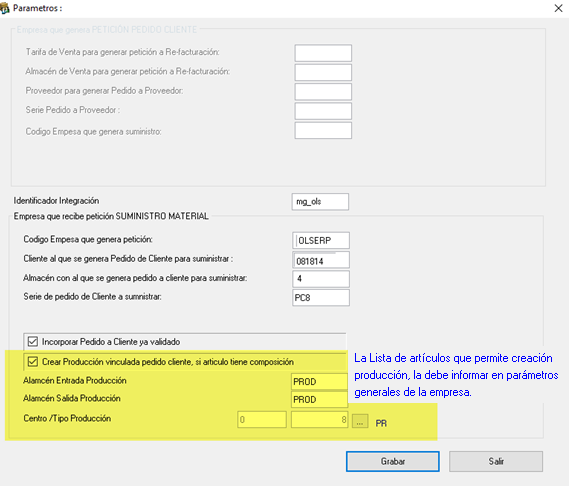
Al integrar el pedido en la empresa que suministra, buscará si el artículo (incluido en la lista) de cada línea de pedido tiene vinculado una composición “validada” en caso negativo buscará una composición tipo “PACK” y si localiza generará la orden de producción, según parámetros.
29.3.4.10.2 Generación de producciones en la validación del pedido.
En el caso de desear automatizar la generación de órdenes de producción simple al validar el pedido de cliente, se deberá definir en Auxiliares->Parámetros Generales los almacenes de Entrada/Salida de la Producción Simple, el tipo de Documento para la misma, y el conjunto de Artículos / Clientes, en los cuales se ha de generar la producción de forma automática.

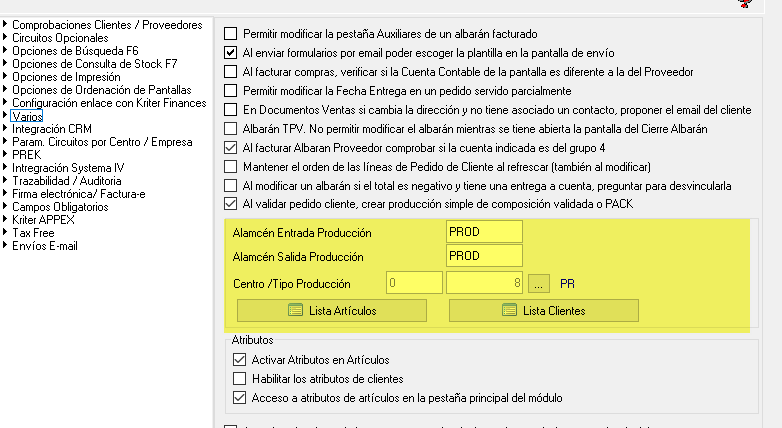
Con el botón 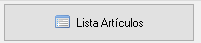 , se indican los artículos que generan producción. Si no está en la lista no generará producción.
, se indican los artículos que generan producción. Si no está en la lista no generará producción.
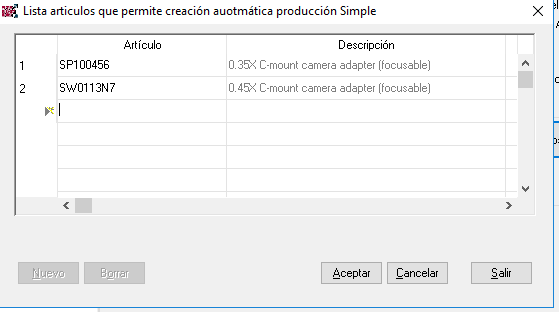
Igualmente, con el botón de Clientes:
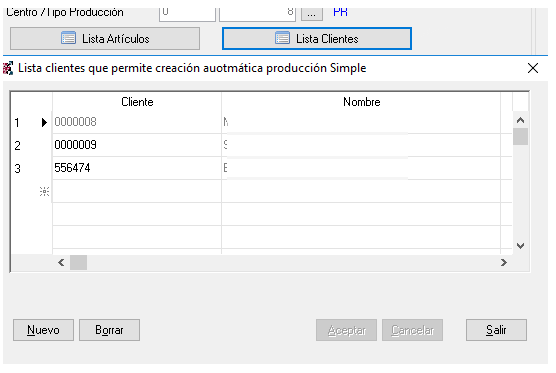
Al validar un pedido se envía a generar las ordenes:
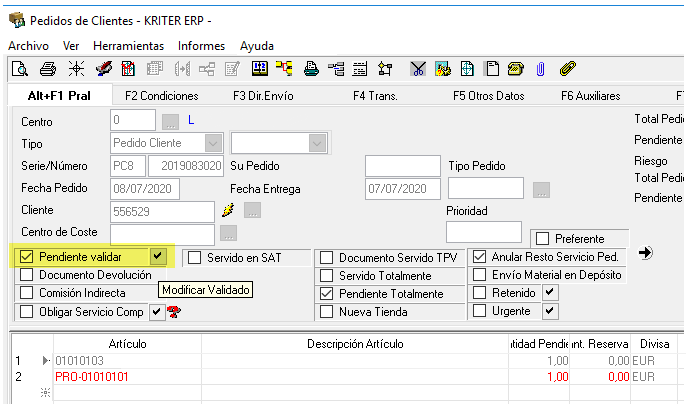
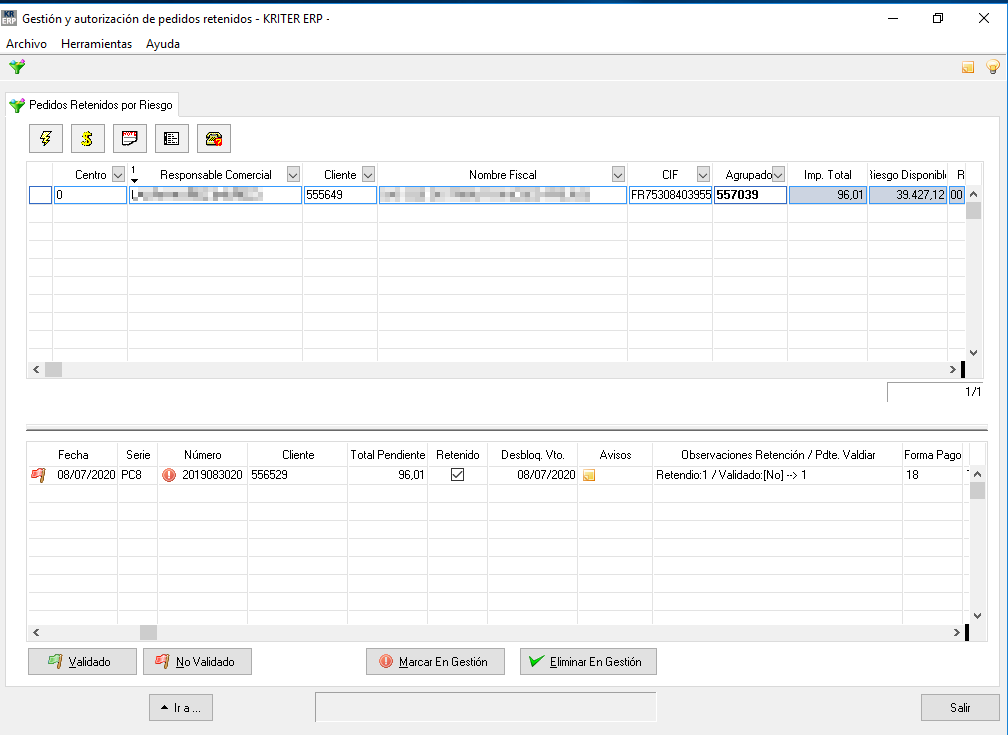
Solo generará orden de preparación si NO hay disponible del artículo, en el almacén de la línea del pedido:
Disponible = ( Stock + (Stock en Producción) – Pedidos Clientes) + Tránsitos.
 Kriter Help
Kriter Help